Generate SSH Key
Instruksi di bawah ini menjelaskan langkah-langkah untuk membuat kunci SSH. Sejak versi 8.0.2, platform ini mendukung jenis kunci berikut:
- ECDSA
- EdDSA
- RSA
Ikuti langkah-langkah di salah satu bagian berikut (berdasarkan sistem operasi Anda):
For Linux/MacOS
Hasilkan kunci SSH baru (misalnya, jenis RSA) menggunakan alat ssh-keygen:
1. Mulai pembuatan dengan perintah berikut:
ssh-keygen -t rsa
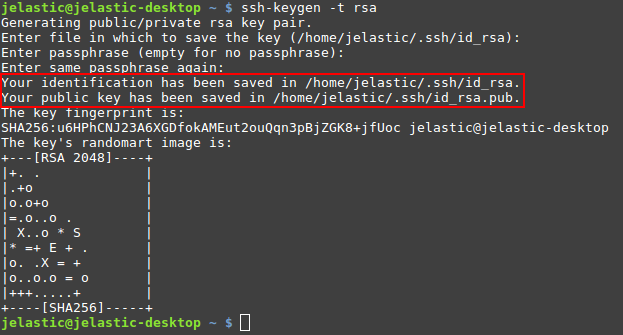
Jika diperlukan, sesuaikan lokasi kunci yang diinginkan dan passphrase (kami akan melanjutkan dengan nilai default).
2. Anda dapat melihat nilai dari kunci SSH publik dan privat dengan perintah cat (lokasi tepatnya dilingkari pada gambar di atas). Sebagai contoh:
cat /home/jelastic/.ssh/id_rsa.pub

3. Sekarang, Anda dapat menambahkan kunci SSH yang dihasilkan ke akun PaaS Anda:
- kunci publik untuk akses melalui SSH Gate
- kunci privat untuk autentikasi di repositori GIT jarak jauh Anda melalui SSH
For Windows
1. Unduh dan jalankan alat SSH keygen, misalnya, PuTTYgen:
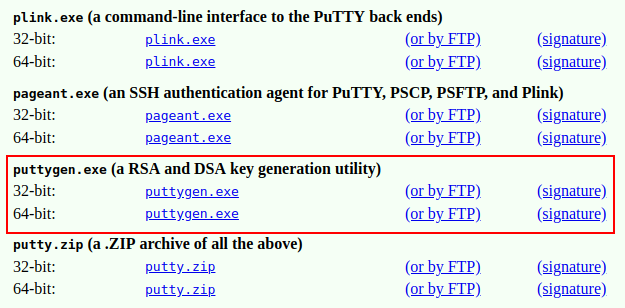
2. Misalnya, tentukan parameter berikut:
- pilih jenis kunci SSH-2 RSA
- masukkan jumlah bit yang diinginkan (misalnya 2048)
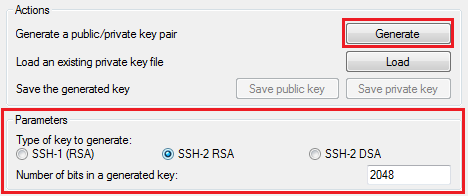
Klik Generate.
3. Sekarang, tergantung pada jenis kunci yang Anda butuhkan:
- untuk mendapatkan kunci publik untuk akses SSH ke akun Anda melalui klien lokal - salin kunci yang dihasilkan dari bidang output di bagian atas jendela
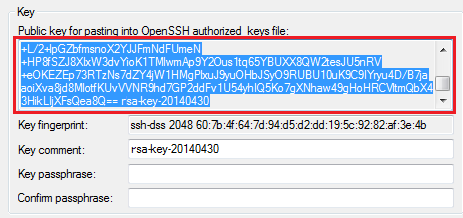
- untuk mendapatkan kunci privat untuk autentikasi di repositori GIT jarak jauh Anda melalui SSH - buka menu Conversions dan pilih opsi Export OpenSSH key
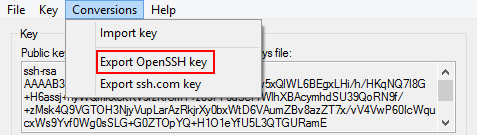
Setelah itu, Anda dapat membuka file ini di editor teks apa pun dan menyalin isi kunci untuk ditambahkan ke dashboard platform.